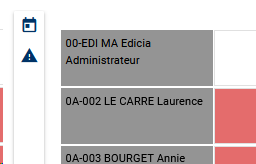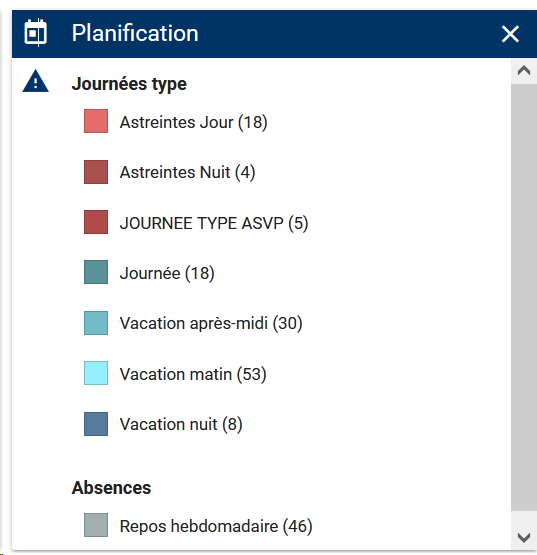Planning - Représentation graphique
REPRESENTATION GRAPHIQUE DU PLANNING
Au lancement du module, le planning de l’agent connecté s’affiche sur la semaine en cours (du lundi au dimanche).
Pour accéder aux plannings d'autres agents, l'utilisateur peut utiliser le volet des filtres ![]() pour effectuer une recherche.
pour effectuer une recherche.
![]() Note : [à partir de la v 3.12] Dans la gestion des droits d'utilisation (module Habilitations), il est possible de donner des droits uniquement sur le planning de l'agent connecté, ou de les étendre aux plannings des autres agents.
Note : [à partir de la v 3.12] Dans la gestion des droits d'utilisation (module Habilitations), il est possible de donner des droits uniquement sur le planning de l'agent connecté, ou de les étendre aux plannings des autres agents.
Le planning propose deux vues : la vue Calendrier et la vue Statistiques.

Planning hebdomadaire de l’agent connecté en vue Calendrier
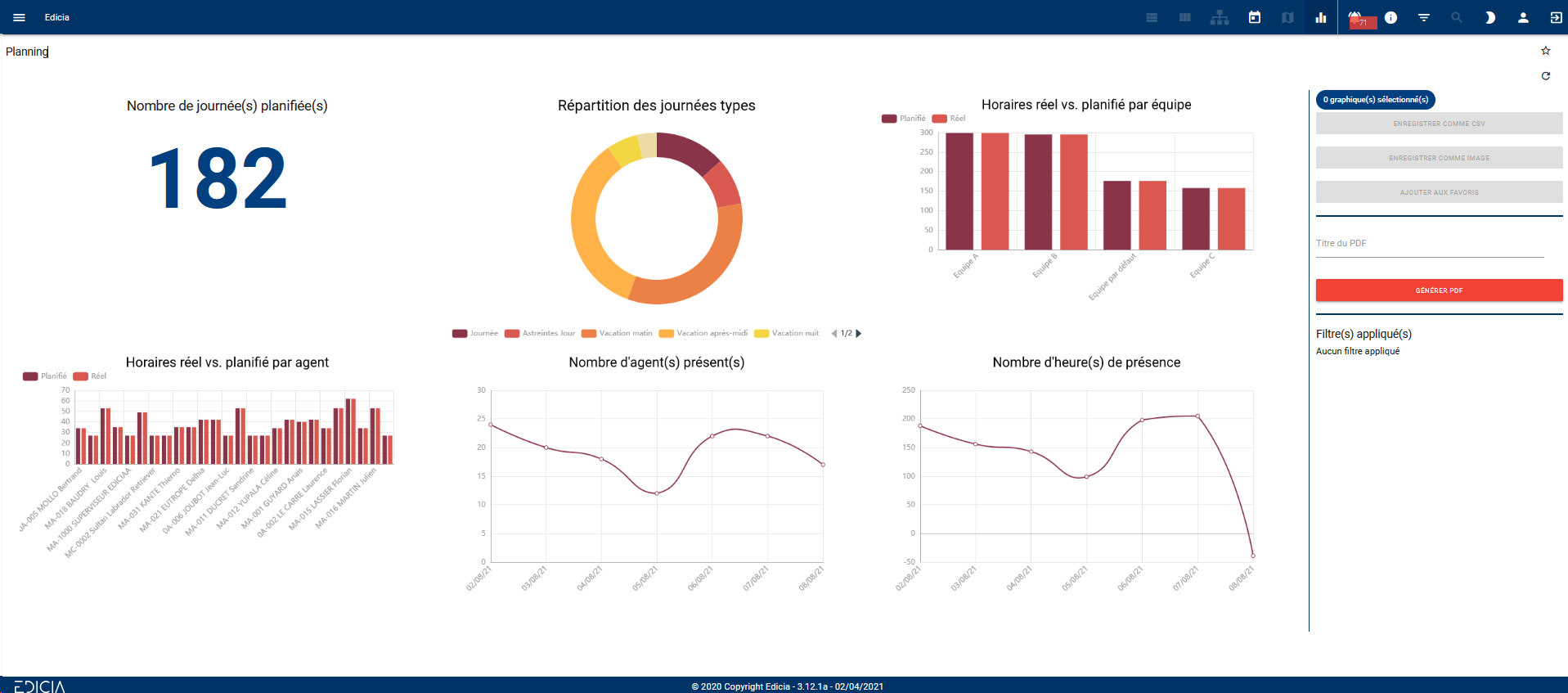
Vue Statistiques : ventilation des informations pour la sélection affichée à l'écran
![]() Note : L'exploitation statistique est réalisée sur la base des informations affichées à l'écran sur la vue Calendrier :
Note : L'exploitation statistique est réalisée sur la base des informations affichées à l'écran sur la vue Calendrier :
- si la vue Calendrier présente l'ensemble des agents sur un mois, l'exploitation statistique sera effectuée sur les données relatives à l'ensemble des agents sur ce mois;
- si la vue Calendrier présente le planning d'une brigade sur une semaine, l'exploitation statistique sera effectuée sur les données relatives aux agents de la brigade sur cette semaine.
VUE CALENDRIER

Planning hebdomadaire de l’agent connecté en vue Calendrier
L’écran planning est divisé en plusieurs sections :
À gauche de l’écran
|
Un volet rétractable permet d'afficher des informations utiles : les absences, les journées type, les alertes pour la période et les personnes affichées.
|
Au centre de l'écran |
Affiche le planning sous format de tableau à 2 entrées :
|
En haut de l'écran |
Différents boutons permettent de paramétrer l'affichage selon une période donnée. |
Le volet des informations indique :
Journées types
|
En cliquant sur l'icône
|
Alertes
|
En cliquant sur l'icône - Nombre de jours en absence sur la période affichée - Agents dépassant le nombre maximum d'heures travaillées par semaine (nombre défini dans les paramétrages) sur la période affichée - Agent pour lesquels la durée de repos journalier (durée définie dans les paramétrages) n'est pas respectée sur la période affichée
|
Ci-dessous un descriptif des boutons affichant différentes périodes du planning :

BOUTON |
ACTION |
DATE DU JOUR ET NUMERO DE SEMAINE |
BOUTON |
ACTION |
PRECEDENT |
Revenir à la période précédente |
MOIS |
Affichage du planning sur le mois |
|
AUJOURD'HUI |
Recentrer l'affichage sur le jour en cours |
SEMAINE |
Affichage du planning sur la semaine |
|
SUIVANT |
Passer à la période suivante |
JOUR |
Affichage du planning sur le jour |
|
[ CALENDRIER ] |
Centrer l'affichage sur une période précise |
|||
détail de la journée type
Par simple survol d’une case, il est possible d’accéder au détail de la journée type (présence ou absence) planifiée.
Une bulle grise contenant le détail de la journée s’affiche à l’écran.

Survol d'une case

Bulle de détail du planning pour la journée
vue jour
Lorsque l’affichage choisi est journalier, les 24h de la journée sont affichées sur toute la place du planning (plage de temps de 00h00 à 23h59, et « légende » de 0h à 23h).

Planning en vue jour
Affichage du planifié
La planification correspond aux journées types et aux absences planifiées.
Si on planifie une journée type 9h-18h, alors la plage 9h-18h est colorée pour l'agent concerné.
Un libellé court est affiché sur cette plage. Le libellé et la couleur associés à la journée type sont paramétrables.
Affichage du réel
Lorsque des plages de temps réels ont été enregistrées sur des journées planifiées, la modification est visible sur le planning en format journalier :
|
Lorsque la plage horaire réelle est plus importante que la plage horaire planifiée, la plage horaire supplémentaire est affichée de la même couleur que la journée type prévue, mais est hachurée pour indiquer qu’il s’agit de la modification. Exemple : planifié 8h-17h, et temps réel enregistré : 8h-18h (1h de plus que ce qui était prévu) |
|
Lorsque la plage horaire réelle est réduite par rapport à la plage horaire planifiée, la plage horaire manquante est affichée en hachuré gris. Exemple : planifié 8h-17h, et temps réel enregistré : 10h-17h (2h de moins que ce qui était prévu) |

Planning - Informations utilisateurs en vue Jour
Sur la gauche de l'écran, trois éléments sont affichés :
Journées types : Différentes journées types et personnes affectées sur la période
Absences : Différents motifs d'absences et personnes absentes
Alertes : Liste des agents pour lesquels le repos journalier n'est pas respecté sur la période.
![]() Note : Le nombre minimum d'heures de repos entre deux vacations fait l'objet d'un paramétrage dans les paramétrages relatifs au module Planning
Note : Le nombre minimum d'heures de repos entre deux vacations fait l'objet d'un paramétrage dans les paramétrages relatifs au module Planning  .
.
Vue Semaine
Lorsque l’affichage choisi est hebdomadaire, les 7 jours de la semaine (du lundi au dimanche) sont affichés sur toute la largeur du planning.
Les en-têtes de colonne présentent le nom du jour et la date.
Les samedis et dimanches sont affichés en rouge.
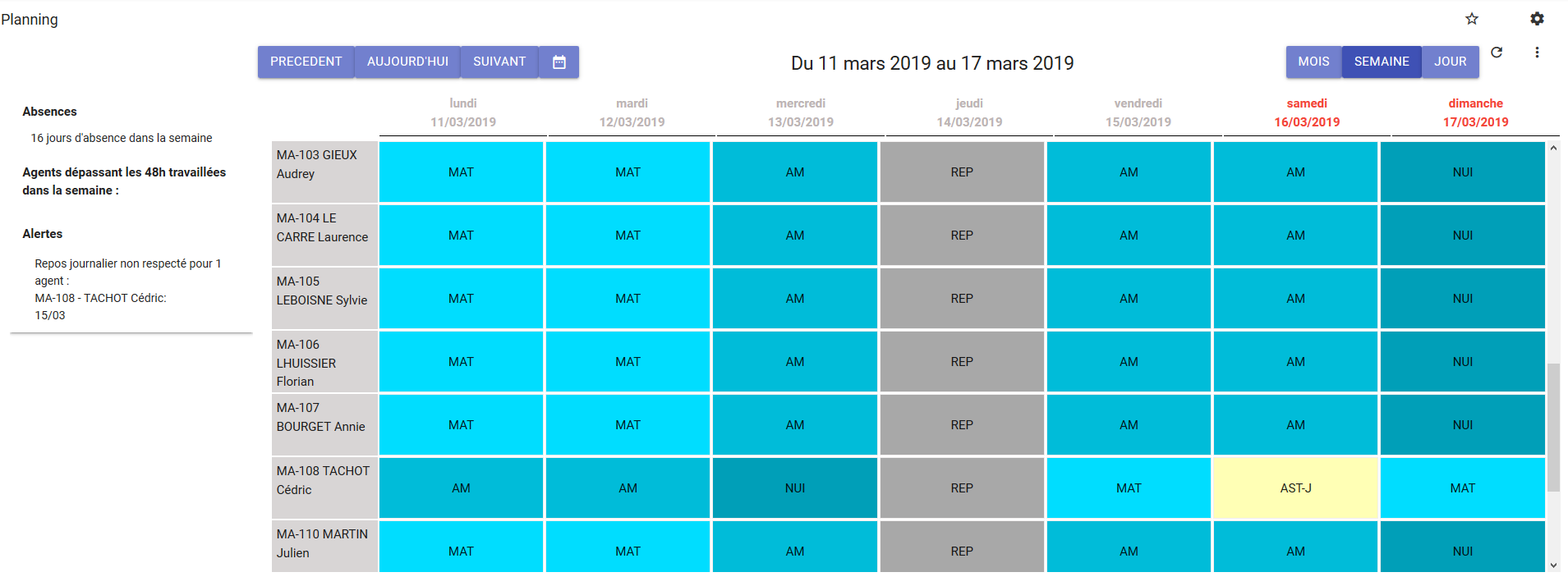
Planning en vue Semaine
Affichage du planifié
Les journées planifiées sont colorées et portent le libellé correspondant dans les cellules du tableau.
Affichage du réel
Lorsque le réel est différent du planifié, la modification est visible sur le planning en format semaine : 3 étoiles à côté du libellé court sont affichées pour indiquer qu’il y a eu des modifications du réel par rapport au planifié. ![]()
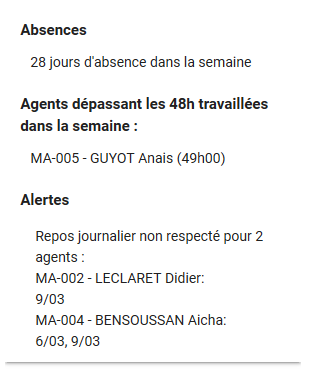
Planning - Informations utilisateurs en vue Semaine
Sur la gauche de l'écran, trois éléments sont affichés :
Absences : Différents motifs d'absences et personnes absentes
Agents dépassant les 48h travaillées dans la semaine : le calcul pour les Agents dépassant les 48h travaillées dans la semaine se base sur les semaines du lundi au dimanche, et prend en compte aussi les derniers jours du mois précédent et les premiers jours du mois suivant lorsque le premier jour du mois n’est pas un lundi et que le dernier jour du mois n’est pas un dimanche.
Alertes : Liste des agents pour lesquels le repos journalier n'est pas respecté sur la période.
![]() Note : Le nombre minimum d'heures de repos entre deux vacations, et le nombre maximum d'heures travaillées fait l'objet d'un paramétrage font l'objet de paramétrages dans les paramétrages relatifs au module Planning
Note : Le nombre minimum d'heures de repos entre deux vacations, et le nombre maximum d'heures travaillées fait l'objet d'un paramétrage font l'objet de paramétrages dans les paramétrages relatifs au module Planning  .
.
Vue mois
Lorsque l’affichage choisi est mensuel, les 28 à 31 jours du mois (du 1er au dernier jour du mois) sont affichés sur toute la largeur du planning.
Les en-têtes de colonne présentent la première lettre du jour et la date.
Les samedis et dimanches sont affichés en rouge.
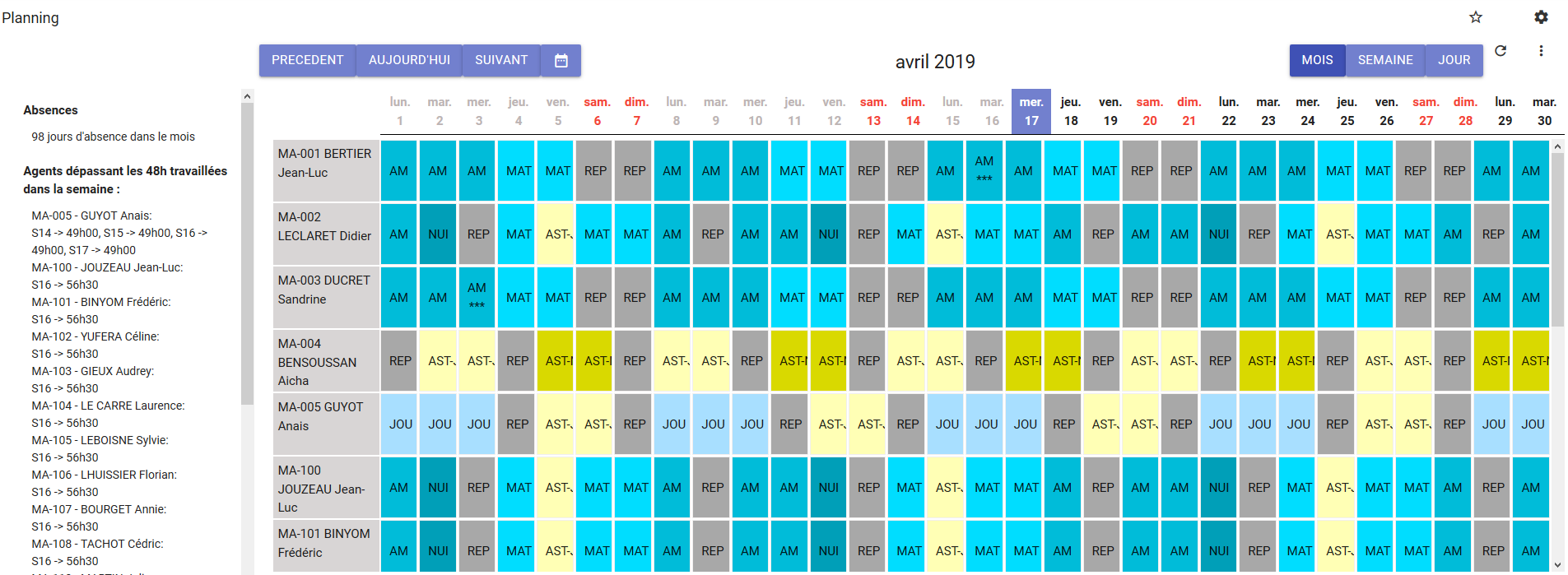
Planning en vue Mois
affichage du planifié
Les journées planifiées sont colorées et portent le libellé correspondant dans les cellules du tableau.
affichage du réel
Lorsque le réel est différent du planifié, la modification est visible sur le planning en format semaine : 3 étoiles à côté du libellé court sont affichées pour indiquer qu’il y a eu des modifications du réel par rapport au planifié. ![]()
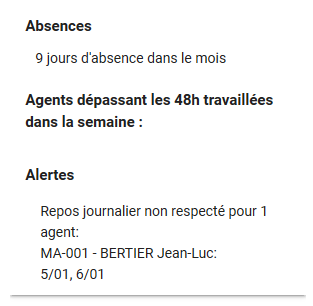
Planning - Informations utilisateurs en vue Mois
Sur la gauche de l'écran, trois éléments sont affichés :
Absences : Différents motifs d'absences et personnes absentes
Agents dépassant les 48h travaillées dans la semaine : le calcul pour les Agents dépassant les 48h travaillées dans la semaine se base sur les semaines du lundi au dimanche, et prend en compte aussi les derniers jours du mois précédent et les premiers jours du mois suivant lorsque le premier jour du mois n’est pas un lundi et que le dernier jour du mois n’est pas un dimanche.
Alertes : Liste des agents pour lesquels le repos journalier n'est pas respecté sur la période.
![]() Note : Le nombre minimum d'heures de repos entre deux vacations, et le nombre maximum d'heures travaillées fait l'objet d'un paramétrage font l'objet de paramétrages dans les paramétrages relatifs au module Planning
Note : Le nombre minimum d'heures de repos entre deux vacations, et le nombre maximum d'heures travaillées fait l'objet d'un paramétrage font l'objet de paramétrages dans les paramétrages relatifs au module Planning  .
.